Comme nous le savons tous, la fonction SOS a pour but de vous faire gagner du temps en vous permettant de joindre les services d'urgence et les contacts de votre iPhone dans toute situation d'urgence. Cependant, si vous composez accidentellement le numéro SOS, vous risquez d'avoir de gros problèmes car les services d'urgence tels que la police, l'ambulance, etc. ne sont censés être utilisés que dans les situations d'urgence.
Mais ne vous inquiétez pas car dans ce guide, nous allons vous montrer comment désactiver le SOS sur l'iPhone 13/14/15. Suivez ce blog jusqu'à la fin pour en savoir plus sur SOS et pourquoi vous devez désactiver SOS sur iPhone.
- Partie 1. Qu'est-ce que SOS sur l'iPhone ?
- Partie 2. Pourquoi désactiver le SOS sur l'iPhone ?
- Partie 3. Comment désactiver SOS sur votre iPhone ?
- 1. Désactiver SOS sur l'iPhone via Réglages
- 2. Désactiver SOS sur l'iPhone via Siri
- 3. Désactiver le SOS sur l'iPhone via iPhixer (1 clic)
- 4. Désactiver le mode SOS sur l'iPhone en activant et désactivant le mode Avion
- 5. Désactiver le mode SOS sur l'iPhone en activant et désactivant les données cellulaires
- Partie 4. Comment supprimer les contacts d'urgence ?
- Partie 5. FAQ sur la désactivation du mode SOS sur l'iPhone
Qu'est-ce que le mode SOS sur l'iPhone ?
Lorsqu'une icône SOS apparaît dans votre barre d'état, cela signifie que vous n'avez plus de connexion cellulaire sur votre iPhone. Vous ne pouvez plus utiliser que le numéro du service d'urgence SOS sur votre appareil. Si vous utilisez un iPhone 13 ou antérieur, l'état SOS passera à "pas de service" et vous ne pourrez pas non plus appeler un numéro d'urgence.
Toutefois, certains iPhone disposent d'une fonction supplémentaire appelée "Appel automatique", qui appelle automatiquement les services d'urgence après le compte à rebours, sans que vous ayez à faire glisser le curseur SOS. En outre, sur l'iPhone 14, Apple a lancé une nouvelle fonction SOS d’urgence par satellite qui vous aidera à contacter les services d'urgence même dans les zones non desservies.
Nous allons maintenant vous expliquer pourquoi il est important de désactiver la fonction SOS sur votre iPhone.
Pourquoi désactiver la fonction SOS sur l'iPhone ?
Si vous êtes un utilisateur d'iPhone, vous avez peut-être vu la fonction SOS sur votre appareil qui vous permet d'appeler à l'aide en cas d'urgence. Cette fonction est utile dans de nombreux cas, mais elle présente de nombreux inconvénients.
Voici quelques-unes des principales raisons pour lesquelles vous devez désactiver cette fonction de votre appareil.
- Si votre iPhone est utilisé par vos enfants, vous devez désactiver cette fonction pour éviter les fausses alertes.
- Les services d'urgence ne sont là que pour les urgences, c'est pourquoi vous n'avez pas besoin de les déranger en les appelant accidentellement.
- Si vous souhaitez utiliser le bouton latéral à d'autres fins, vous devez le désactiver car il déclenchera accidentellement la fonction SOS.
- Bien que cette fonction soit essentielle dans les situations d'urgence, certaines personnes peuvent s'inquiéter du partage automatique de leur position.
- Certaines personnes peuvent trouver leur iPhone bloqué en mode SOS, il est donc nécessaire de sortir leur téléphone de ce mode.
Comment désactiver le mode SOS sur votre iPhone ?
Désactiver le mode SOS sur votre iPhone est très facile et vous n'avez pas besoin de l'aide d'un technicien car vous pouvez le désactiver vous-même à la maison. Voici quelques-unes des meilleures méthodes pour désactiver le SOS sur votre iPhone. Voyons ces méthodes l'une après l'autre.
1Désactiver SOS sur l'iPhone via Réglages
Si vous ne souhaitez pas que le SOS d'urgence reste activé sur votre iPhone 13/14/15, il vous suffit de suivre les étapes ci-dessous pour désactiver cette fonction sur votre iPhone via l'application Réglages.
Ouvrez votre iPhone 13/14/15 et sélectionnez l'application Réglages.
Naviguez vers le bas et sélectionnez Appel d’urgence dans l'application Réglages.
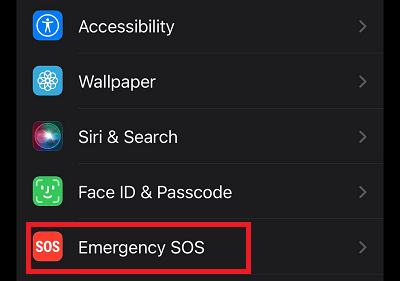
Désactivez maintenant l'option Appel par maintien et relâchement, Appel avec 5 appuis et Appeler en silence
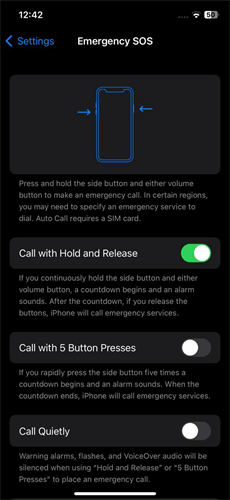
Voilà, vous avez réussi à désactiver le SOS sur votre iPhone. Si vous souhaitez l'activer, suivez les mêmes étapes et activez les deux options pour activer la fonction SOS.
2Désactiver SOS sur l'iPhone via Siri
Vous pouvez également désactiver la fonction SOS sur votre iPhone via Siri. Si vous préférez les commandes vocales, Siri est votre meilleure option. Vous serez ravi d'apprendre que vous pouvez également désactiver la fonction SOS sur l'iPhone via l'application Siri. La procédure est si simple qu'un novice peut également désactiver cette fonction. Pour ce faire, suivez les étapes ci-dessous.
Tout d'abord, vous devez activer Siri sur votre appareil en appuyant sur le bouton latéral et en le maintenant enfoncé ou en disant "Hey Siri".
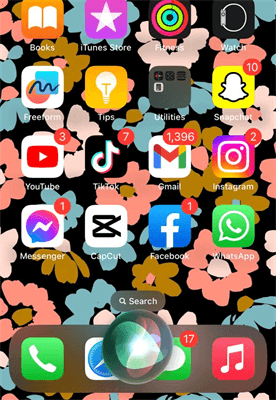
Dites ensuite "Désactiver Appels d’urgence."
En un rien de temps, Siri vous confirmera que cette fonction a été désactivée sur votre iPhone.
Il est important de noter qu'une fois cette fonction désactivée, vous ne pourrez plus l'utiliser en cas d'urgence. Réfléchissez bien avant de la désactiver sur votre appareil.
3Impossible de désactiver SOS sur l'iPhone ? Utilisez iPhixer pour réparer en 1 clic !
Si vous n'arrivez toujours pas à désactiver le SOS en utilisant les méthodes ci-dessus, il y a peut-être quelque chose qui ne va pas avec votre iPhone, comme des bogues ou des pépins. Dans ce cas, vous devriez essayer WooTechy iPhixer, qui est une solution de réparation tout-en-un pour les appareils iOS, iPadOS et tvOS. Il peut résoudre toutes sortes de problèmes iOS, y compris l'impossibilité de désactiver le SOS sur l'iPhone. Il est conçu pour résoudre divers problèmes et rétablir le fonctionnement normal des appareils. Ce programme a le taux de réussite et de sécurité le plus élevé par rapport aux autres. Donc, si vous voulez réparer votre iPhone pour éteindre SOS sur iPhone, iPhixer est votre meilleur pari.
Caractéristiques principales de WooTechy iPhixer: Réparer l'iPhone qui ne peut pas éteindre SOS

75.000.000+
Téléchargements
- Corrige les problèmes courants tels que les appareils bloqués sur le logo Apple, les écrans noirs/blancs, les boucles de démarrage de l'iPhone, bloqués sur l'écran SOS Emergence et plus encore.
- Fournit des options de réinitialisation des iDevices, y compris la réinitialisation standard pour les appareils déverrouillés et la réinitialisation dure pour les appareils dont les mots de passe ont été oubliés.
- Permet aux utilisateurs d'entrer ou de sortir du mode récupération en un seul clic.
- Compatible avec les dernières versions du système d'exploitation, y compris iPhone 15 et iOS 17.
- Son interface est très simple et facile à utiliser.
Télécharger Gratuit
Téléchargement Sécurité
Voici les étapes à suivre pour utiliser WooTechy iPhixer afin de résoudre l'erreur "iPhone ne peut pas éteindre SOS" :
Etape 1: Connectez votre iPhone à votre PC en utilisant un câble USB et lancez iPhixer. Assurez-vous que votre appareil est déverrouillé avant de procéder. Dans iPhixer, sélectionnez la fonction "Mode standard" et cliquez sur "Suivant".

Etape 2: Choisissez l'option "Télécharger" pour télécharger le micrologiciel nécessaire à votre iPhone.

Etape 3: Une fois le micrologiciel téléchargé, cliquez sur "Démarrer" pour lancer le processus de mise à jour et de réparation. Attendez que iPhixer termine le processus de réparation. Il corrigera automatiquement l'erreur "Impossible de désactiver SOS sur l'iPhone".

Une fois le processus de réparation terminé, votre iPhone sera en mesure de désactiver SOS comme vous le souhaitez. WooTechy iPhixer fournit une solution fiable pour résoudre ce problème et assurer le bon fonctionnement de votre appareil.
4Désactiver le mode SOS sur l'iPhone en activant et désactivant le mode Avion
Récemment, de nombreux utilisateurs d'iOS ont signalé que le fait d'activer et de désactiver le mode Avion a permis de résoudre ce problème. Lorsque le SOS est activé sur votre appareil, il vous suffit d'activer puis de désactiver le mode avion. Au bout de quelques secondes, l'icône SOS disparaîtra de la barre d'état et votre iPhone recommencera à chercher des signaux.
Si vous souhaitez apprendre à désactiver le mode SOS sur l'iPhone 12/13/14/15, suivez les étapes ci-dessous.
Depuis l'écran d'accueil de l'iPhone, sélectionnez l'application Réglages.
Recherchez le mode Avion et appuyez dessus pour l'activer.
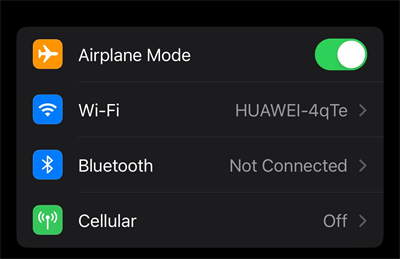
Attendez quelques secondes et appuyez à nouveau sur l'option Mode avion pour la désactiver.
Vous pouvez également activer et désactiver le mode avion à partir du Centre de contrôle.
Balayez vers le bas depuis le coin supérieur droit pour ouvrir le Centre de contrôle.
Appuyez sur le bouton Mode avion pour l'activer, puis quelques secondes plus tard, appuyez sur le bouton pour le désactiver.
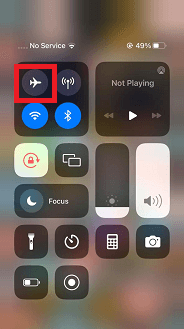
5Désactiver le mode SOS sur l'iPhone en activant et désactivant les données cellulaires
Activer et désactiver les données cellulaires de l'iPhone permet également aux utilisateurs d'iOS de désactiver la fonction SOS de l'iPhone. Il vous suffit de suivre les étapes ci-dessous si vous souhaitez désactiver le mode SOS sur votre iPhone via les données cellulaires.
Déverrouillez votre iPhone puis, à partir de l'écran d'accueil, sélectionnez l'application Réglages.
Choisissez l'option Cellulaire et appuyez sur l'option Données cellulaires pour l'activer.
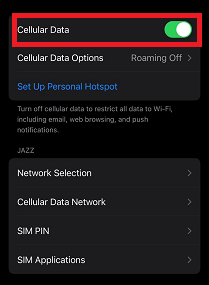
Attendez quelques secondes et appuyez à nouveau sur l'option Données cellulaires pour la désactiver.
Vous pouvez également activer et désactiver les données cellulaires via le Centre de contrôle.
Balayez vers le bas depuis le coin supérieur droit pour ouvrir le Centre de contrôle.
Appuyez sur l'option Données cellulaires pour l'activer, puis appuyez à nouveau dessus pour la désactiver.
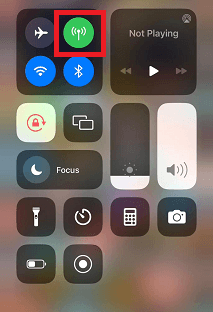
Comment supprimer les contacts d'urgence ?
La fonction SOS de l'iPhone vous permet également d'ajouter des contacts d'urgence. Tous ces contacts d'urgence seront ajoutés à votre Fiche médicale. Chaque fois que vous aurez activé un SOS sur votre iPhone, ces contacts seront partagés avec les intervenants d'urgence afin qu'ils puissent vous contacter rapidement en cas d'urgence.
Les contacts d'urgence ajoutés obtiendront également votre position en temps réel. Cependant, si vous avez ajouté un mauvais contact d'urgence et que vous souhaitez maintenant le supprimer, ne vous inquiétez pas car nous avons indiqué ci-dessous les étapes pour désactiver les contacts d'urgence de l'iPhone.
Depuis l'écran d'accueil de votre iPhone, ouvrez l'application Santé.
Une fois dans l'application, sélectionnez l'option Fiche médicale disponible dans le coin inférieur droit.
Appuyez sur l'option Modifier, puis faites défiler l'écran jusqu'en bas.
Tous les contacts d'urgence s'affichent à l'écran. Tapez sur le contact que vous souhaitez supprimer.
Choisissez maintenant l'option Supprimer pour supprimer le contact de votre liste.
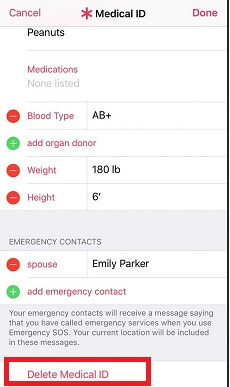
Une fois le contact supprimé, cliquez sur l'option Terminé pour enregistrer les modifications.
FAQ sur la désactivation de SOS sur l'iPhone
Q1 : Comment puis-je désactiver l'option SOS sur mon iPhone si je ne veux pas qu'il appelle automatiquement les services d'urgence ?
Pour désactiver le SOS sur l'iPhone, ouvrez l'application Réglages, allez dans SOS Urgences et désactivez les options Appel par maintien et relâchement, Appel avec 5 appuis, Appeler en silence et Appeler après un accident grave.
Q2 : Puis-je personnaliser la façon dont je passe les appels d'urgence sur mon iPhone ?
Oui, vous pouvez personnaliser les appels d'urgence en accédant à l'application Réglages, en sélectionnant SOS Urgence et en modifiant les paramètres tels que Appel en attente et Appel automatique.
Q3 : Pourquoi mon téléphone est-il constamment en mode SOS ?
Votre téléphone peut être constamment en mode SOS en raison d'une pression accidentelle sur un bouton, de problèmes logiciels ou matériels, de problèmes liés au réseau ou à l'opérateur, de réglages SOS d'urgence ou de modifications logicielles.
Conclusion
Dans ce blog, nous avons mentionné les 5 principales méthodes qui peuvent être utilisées pour désactiver le mode SOS sur l'iPhone. Toutes les méthodes mentionnées ci-dessus ont été testées personnellement et sont faciles à utiliser. Vous pouvez les essayer une par une pour trouver les méthodes qui vous conviennent le mieux. Nous avons également mentionné un programme tiers connu sous le nom de WooTechy iPhixer qui vous permet de désactiver le SOS sur vos appareils iPhone.







